こんにちは、スターオーシャン6のためにSteamを導入した管理人です。
スターオーシャン6が発売されるのに、
「スターオーシャン6をプレイしたいけど、対応ゲーム機(PS4やXboxOneなど)を持ってないよ…。」
「パソコンがあるから、パソコンでもスターオーシャン6できないかな?」
「ゲーミングパソコンを買ったから、Steamを導入しないと…。」
と思っていませんか?
スターオーシャン6はSteamを導入すればパソコンでプレイできます。
※Steamでスターオーシャン6を楽しむには、必須環境(パソコンのスペック)をまず確認しましょう
Steamの導入は簡単にできるので手順をお伝えします。
初めての方でもわかりやすいように画像付きです。
※Steamのアカウントを作成できるのは13才以上です(2022年10月)
▼ Steam版プレイ動画です
(映像の左上にfps数値を載せてます)
(2022/12/15 レイモンド編の動画に変更 [>> レティシア編を観る])
[導入前に] スターオーシャン6をSteamで始めるために必要なもの

スターオーシャン6をSteamで始めるには以下のものを準備しましょう。
これ以外に、ゲームパッド(コントローラー)があると据え置き型のゲームのように楽しめます。
(操作の詳細は「『スターオーシャン 6 THE DIVINE FORCE』操作マニュアル掲載のお知らせ」へ。)
(私はHORI「EDGE 301 ゲーミングパッド」を使ってプレイ(実績コンプリート)。)
>> Amazon.co.jpで「PC用ゲームパッド の 売れ筋ランキング」を見る
※対応パソコン……スターオーシャン6は2年程前のゲーミングパソコンレベルのスペックのパソコンが必須です
詳細は「「スターオーシャン 6 THE DIVINE FORCE」の推奨PCは?推奨スペックは?(SO6はSteam対応)」をご覧ください。
※2 支払い方法は、
- Paypal
- クレジットカード
- コンビニ支払い
- 銀行振込
- 電子マネー / プリペイド
などがあります。
PayPayやLINE Payでも支払えます。
Steamを導入するだけなら、クレジットカード(などの支払い方法)は不要です。
Steamを導入する
Steamの導入は2ステップあります。
- Steamのアカウントを作成
- Steamをパソコンにインストールしてログイン
この画面を見ながらやっていけば導入できると思います。
まずはSteamのアカウント作成方法を見ていきましょう。
STEP1:Steamのアカウントを作成
Steamでゲームを遊ぶためにアカウントを作成します。
『アカウントを作成』のページで「メールアドレス」を入力し、「居住国」を選択します。
「私はロボットではありません」をクリックし、チェックをしてください。
「Steam利用規約」および「Valveプライバシーポリシー」を確認・同意したらチェックを入れ、13才以上なら「続行」をクリックします。
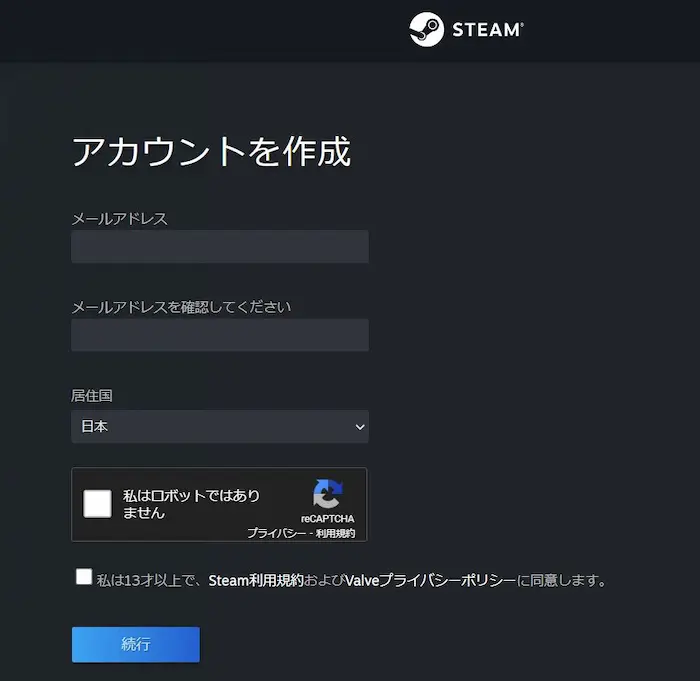
「メールの確認」画面になり、先ほど入力したメールアドレスにSteamからメールが届きます。
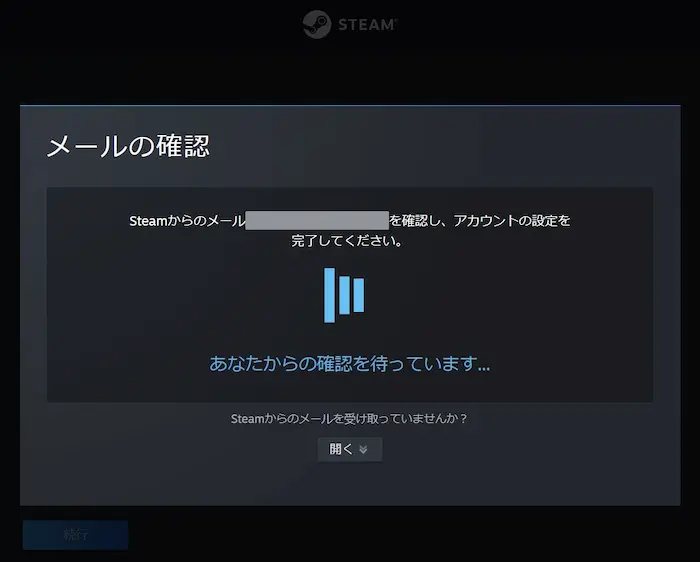
Steamからのメールを確認しにいきます。
Steamから届いたメールに「メールアドレスを確認する」とあるので、クリックします。
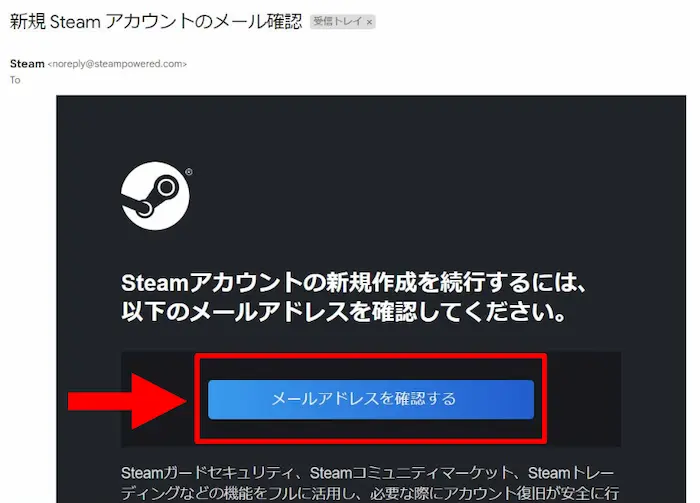
「メールアドレスが確認されました」と表示されればOKです。
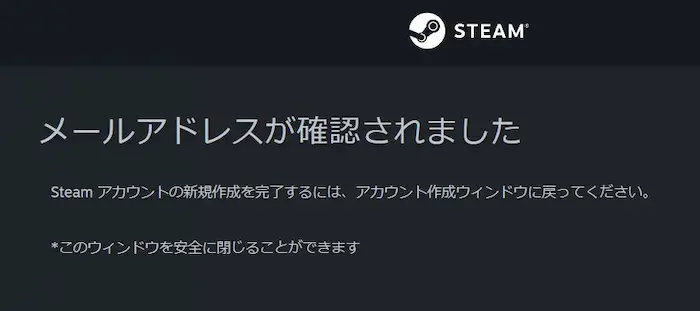
「アカウントを作成」の画面に、今度は「Steamアカウント名」と「設定するパスワード」を入力し、「完了」をクリック。
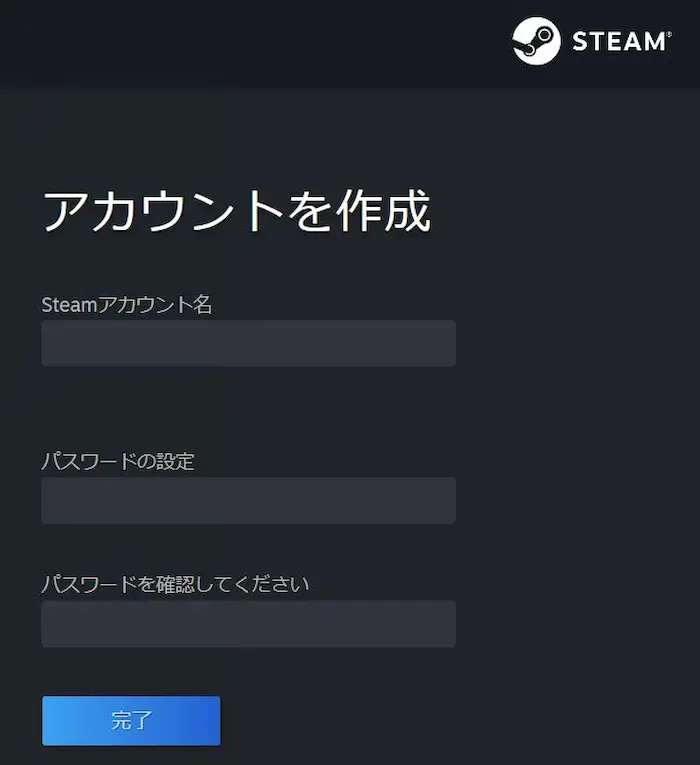
下の画面のように、登録した”メールアドレスの@より前の部分”(画像では赤い矢印の部分)が表示されていれば、アカウント作成は完了です。
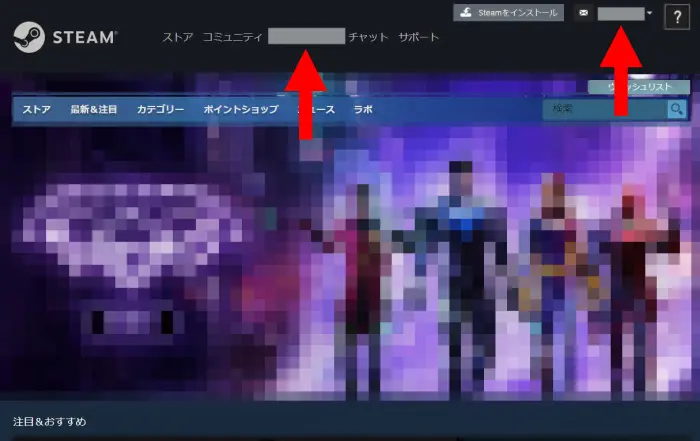
次は、ゲームを遊ぶためにSteamをインストールします。
STEP2:Steamをパソコンにインストールしてログイン
Steamをパソコンにインストールして、ゲームをプレイする環境を整えます。
「STEAMをインストール」をクリックして、アプリをダウンロードします。
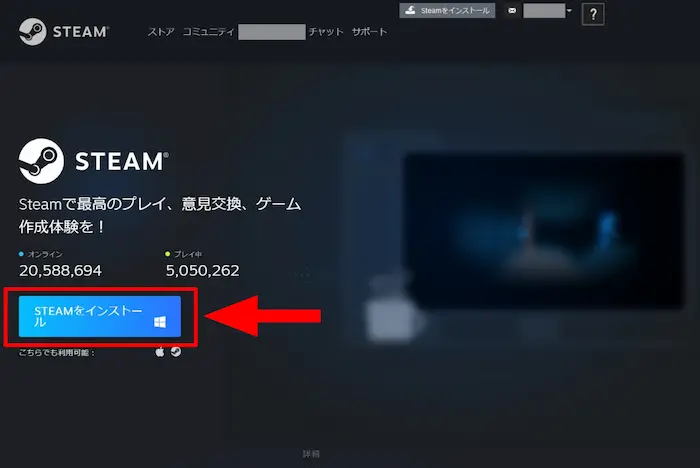
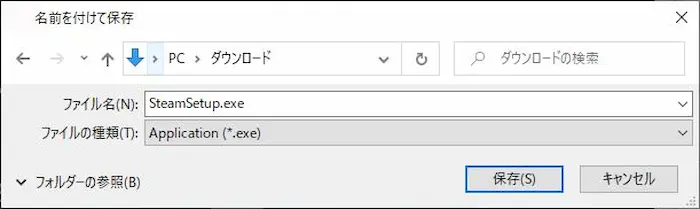
ダウンロードできたら、アプリを起動します。
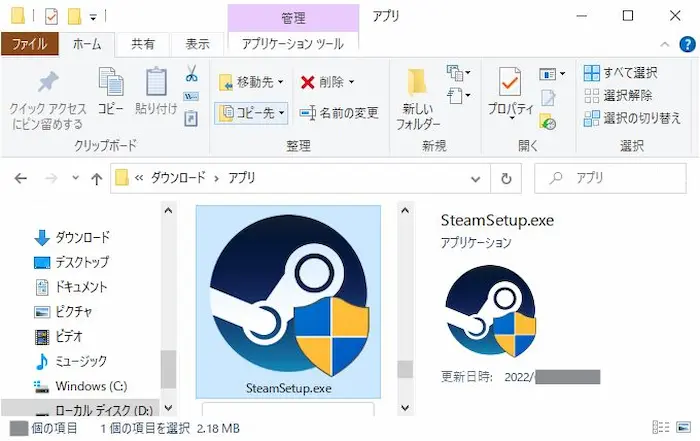
アプリを起動すると下のような画面が出てくるので、「はい」をクリック。
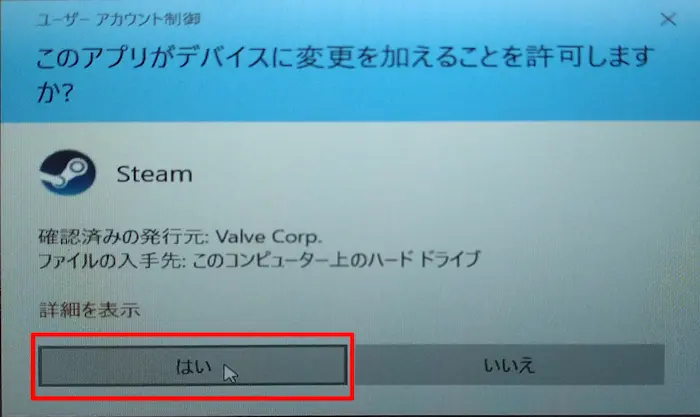
Steam セットアップ ウィザードが始まります。
「次へ」をクリック。
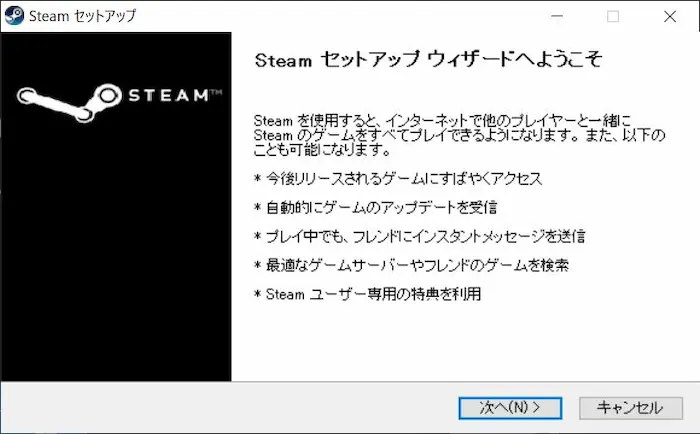
Steamで使用する言語を選択して「次へ」。
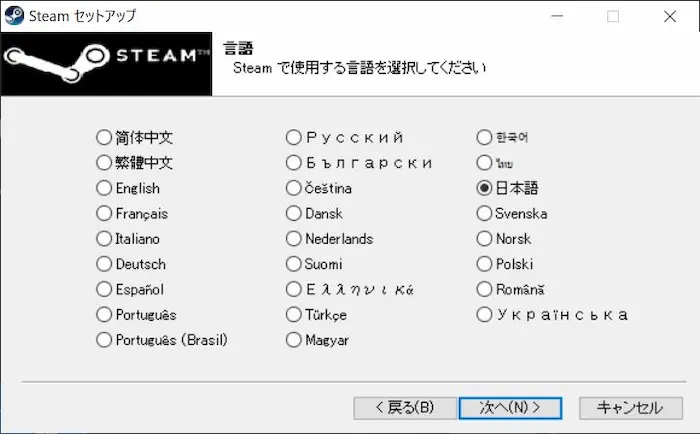
「インストール」をクリックして、完了するまで待ちます。
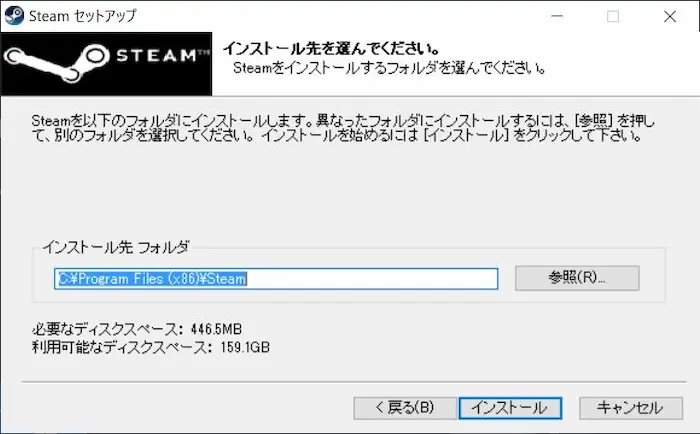
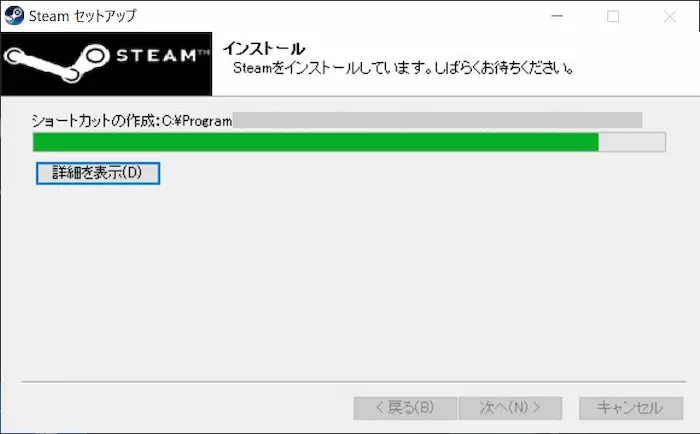
これで Steam セットアップ ウィザードが完了です。
「Steamを実行」にチェックを入れて、「完了」をクリックするとSteamを起動します。
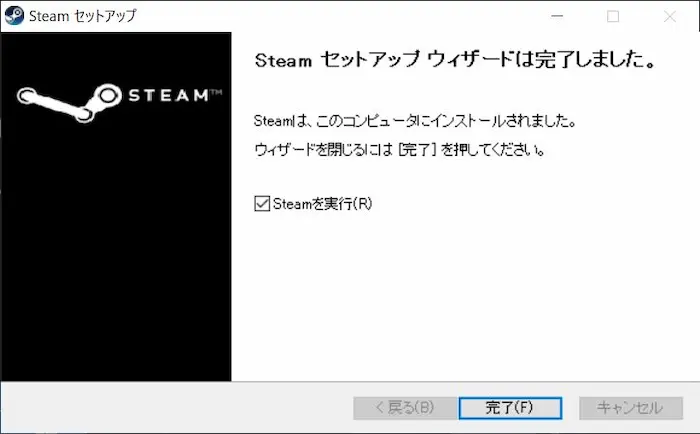
Steamを実行すると更新画面が出てくるので、更新が終わるまで待ちます。
(数分かかる場合もあります)
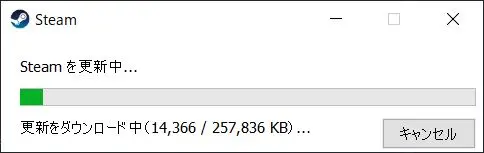
STEP1で登録したSteamの「アカウント名」と「パスワード」を入力してログインします。
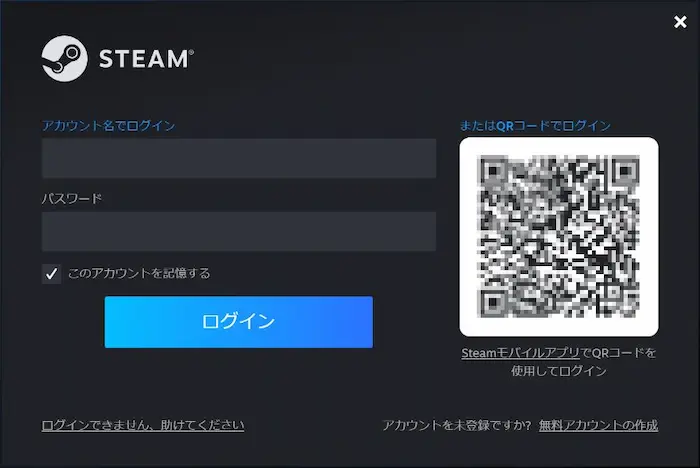
「こんにちは、『プロフィール名』さん。」というこの画面が表示されればログイン完了です。
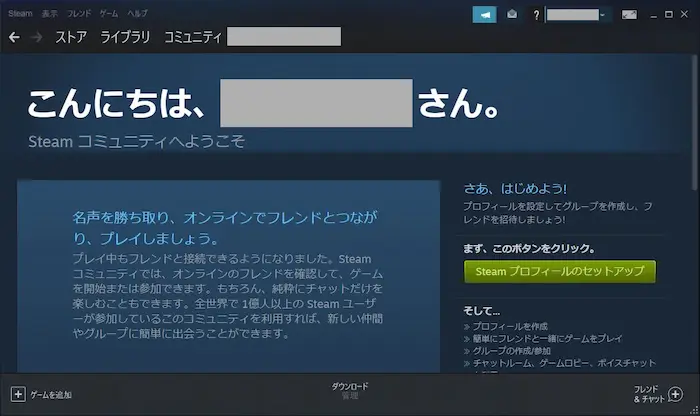
これでSteamでゲームを始めるための準備はできました。
あとはゲームをダウンロード(購入)すれば遊ぶことができます。
Steamでの スターオーシャン6 購入方法
Steamでのゲームの購入は、5分もあれば完了します。
手順は以下の通りです。
- スターオーシャン6の販売ページへ
- 購入パッケージを選び、「カートに入れる」
- 自分でゲームをプレイする場合は、「自分用に購入」を選択
- 支払い方法を選ぶ
- 支払い手続きをする
- 購入完了
※ここでは、クレジットカードでの支払い方法の画面を掲載しています
まずはSteam版のスターオーシャン6のページへ。
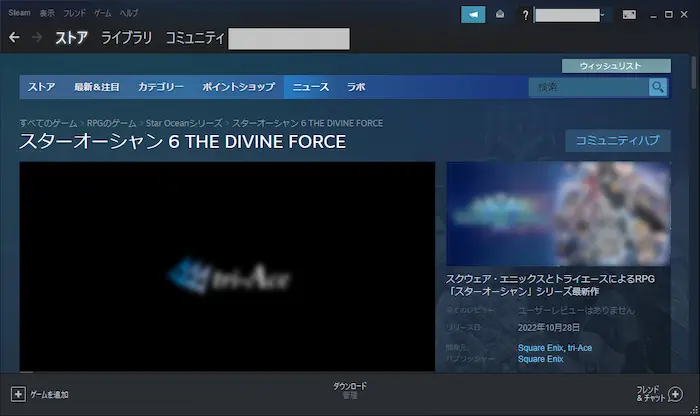
購入パッケージを選び、「カートに入れる」をクリック。
(「ソフトのみ」または「ソフト + インゲームアイテムなど付き」)
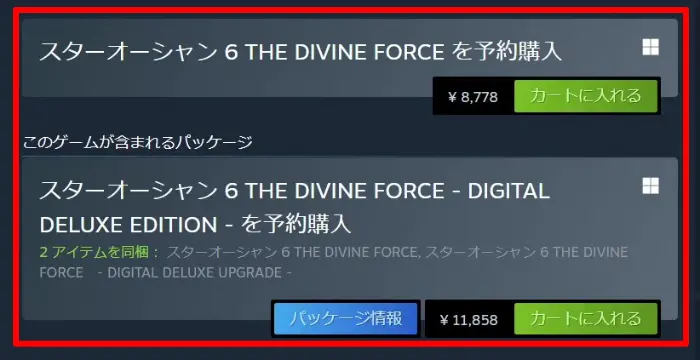
自分でゲームをプレイする場合は、「自分用に購入」を選択
※購入パッケージを間違えて押してしまった場合は、価格の下にある「削除」をクリックすれば取り消せます
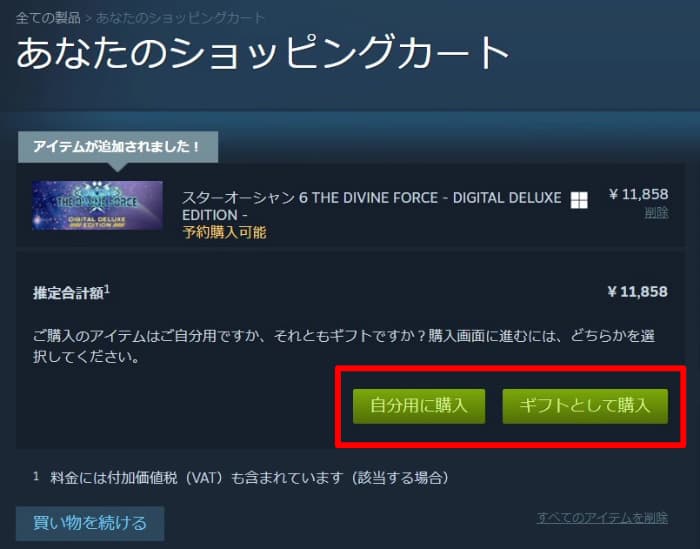
支払い方法を選択します。
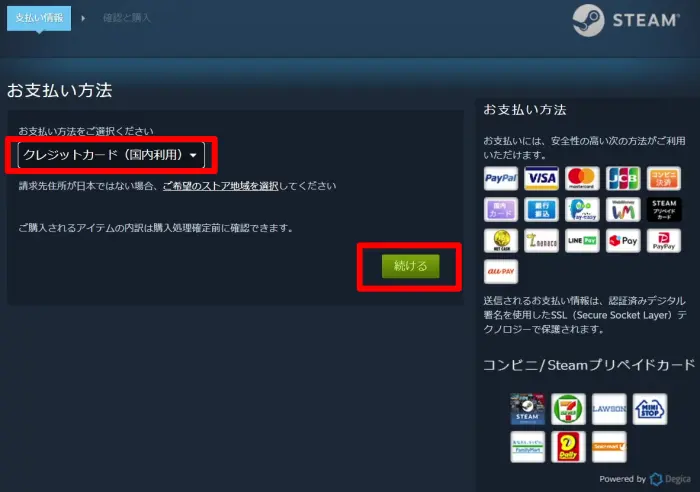
購入物に間違いがないか確認し、Steamの利用規約を確認・同意、チェックを入れたら「Degicaへ進む」をクリック。
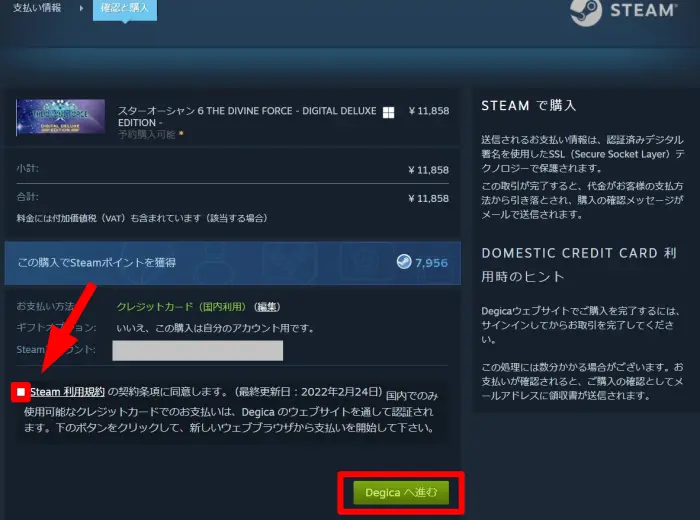
支払い手続きをします。
(ここでは、クレジットカードでの支払い方法を掲載)
項目を間違いのないよう入力したら、「支払い ¥○○○○」をクリック。
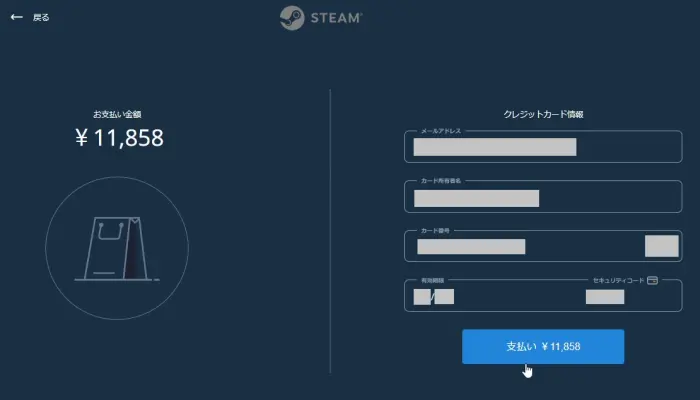
これで購入完了です。
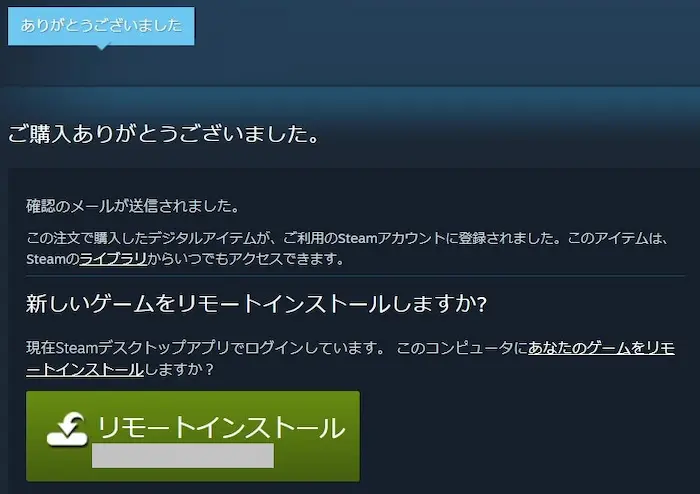
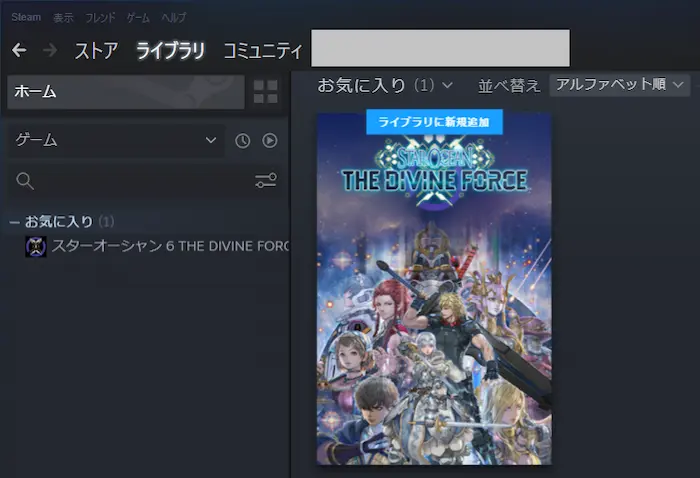
Steamでの スターオーシャン6 の体験版配信は?
公式サイトの画像によると、Steamでの スターオーシャン6 の体験版配信予定は無いとのことです。
(https://www.jp.square-enix.com/so6/assets/img/top/kv/bnr_trial.png)
スターオーシャン6をSteamでプレイする場合、体験なしで製品版を買うことになります。
余談:スターオーシャン セカンドストーリー R (SO2R)もSteam対応!
1998年にプレイステーションで発売された「スターオーシャン セカンドストーリー」のリメイク版「STAR OCEAN THE SECOND STORY R」もSteamに対応しています。
2023年11月3日発売です。

まとめ:Steamの導入は簡単!とりあえず、Steamをインストールしてみよう!
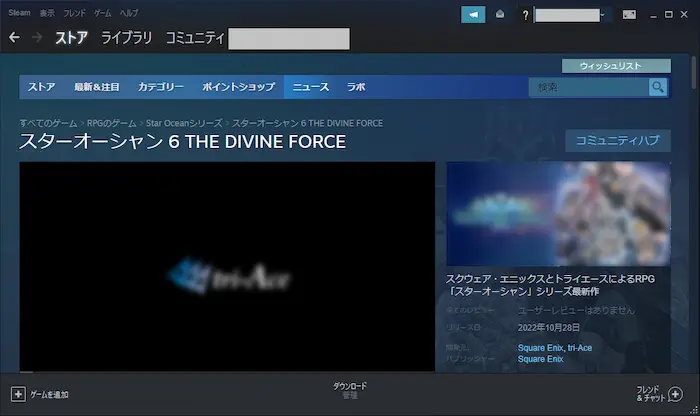
パソコンで「スターオーシャン 6 THE DIVINE FORCE」をプレイするために、Steamを導入する手順をみてきました。
Steamの導入手順は以下の2つです。
STEP1:Steamのアカウントを作成
STEP2:Steamをパソコンにインストールしてログイン
これでSteamでゲームを始めるための準備はできました。
あとはゲーム購入・ダウンロードして楽しむだけです。
ゲームの購入手順は以下の5つです。
- スターオーシャン6の販売ページへ
- 購入パッケージを選び、「カートに入れる」
- 自分でゲームをプレイする場合は、「自分用に購入」を選択
- 支払い方法を選ぶ
- 支払い手続きをする
- 購入完了
「でも、いきなりゲームの購入は怖い…」
という方は、Steamには無料で遊べるゲームやデモ版があるのでまずは無料から気軽に試してみて下さいね。
Steam環境を整えて、楽しくスターオーシャンを遊びましょう。
※スターオーシャン6はPS4,5版、XboxOne/Xbox Series X|S版もあります
Steamでスターオーシャン6を遊ぶためのスペックが足りない…という方は、公式推奨のパソコン※や据え置き型ゲーム(PS4/PS5、XboxOne/Xbox Series X|S)でスターオーシャンを楽しめます。
(※詳細は「「スターオーシャン 6 THE DIVINE FORCE」の推奨PCは?推奨スペックは?(SO6はSteam対応)」をご覧ください)
『#スターオーシャン 6 THE DIVINE FORCE』体験版は20日(火)0時配信開始予定🎉
— スターオーシャンシリーズ 公式アカウント (@SO_SQEX) September 19, 2022
対象はPS4/PS5、Xbox One/Xbox Series X|S ❗
DLはコチラ‼
■PS4/PS5https://t.co/VvekBwwAcN
■XboxOne/Xbox Series X|Shttps://t.co/KMfT7UYDNo
※配信前はページが表示されない場合がございます#SO6は10月27日発売 pic.twitter.com/v5CrR0m7jt
\ 【Amazon.co.jp限定特典】オリジナルスリーブケース /
「記載されている会社名・製品名・システム名などは、各社の商標、または登録商標です。」

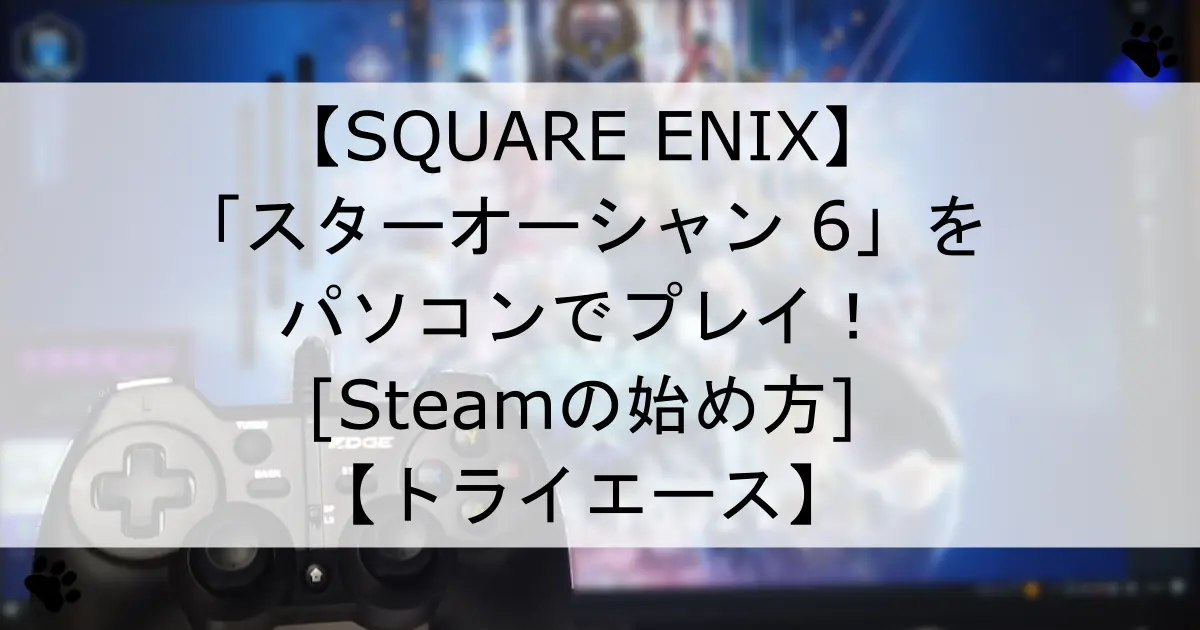

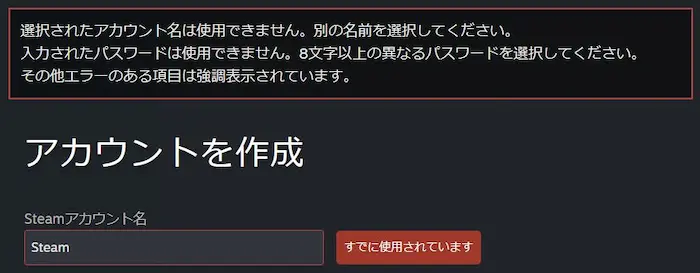
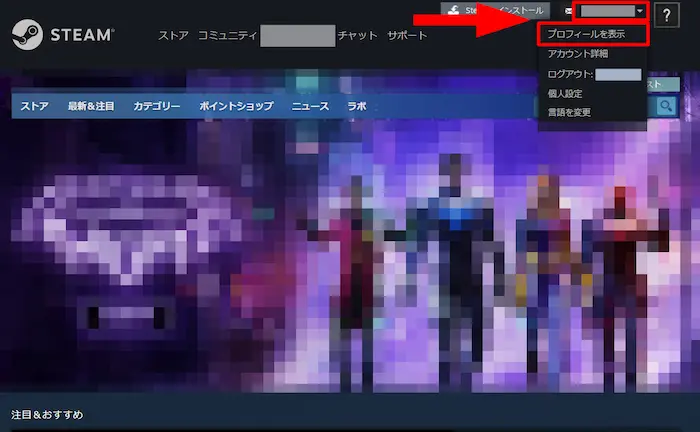
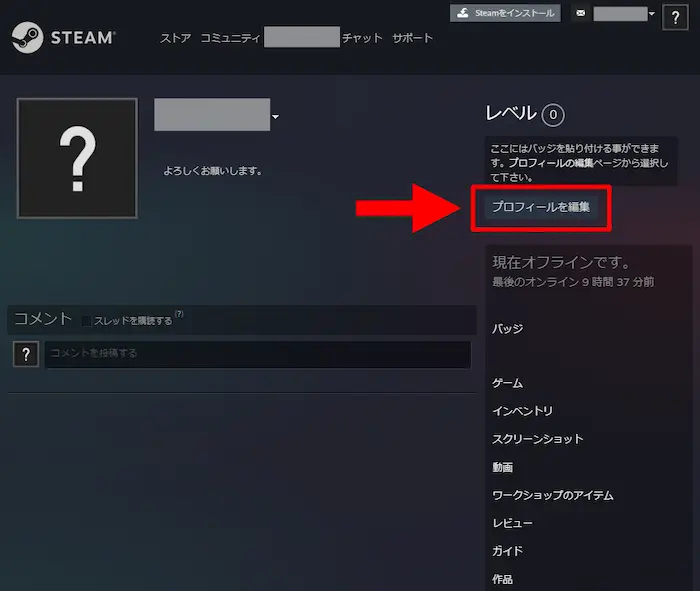
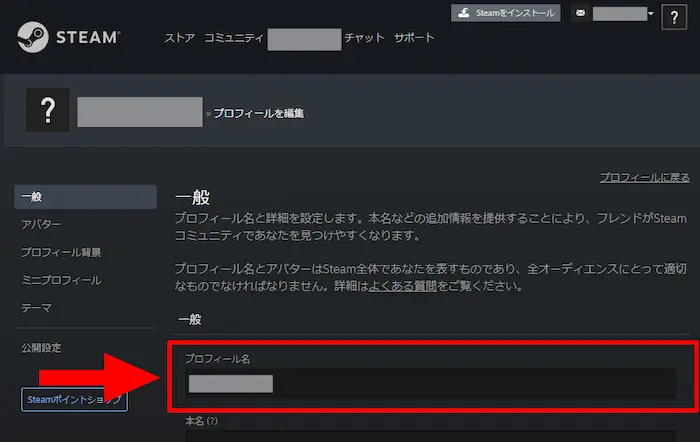
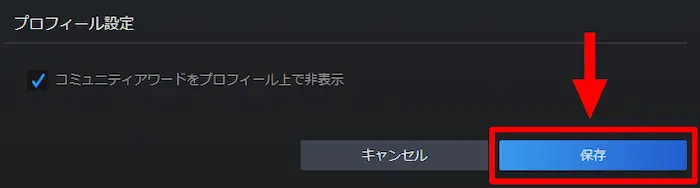
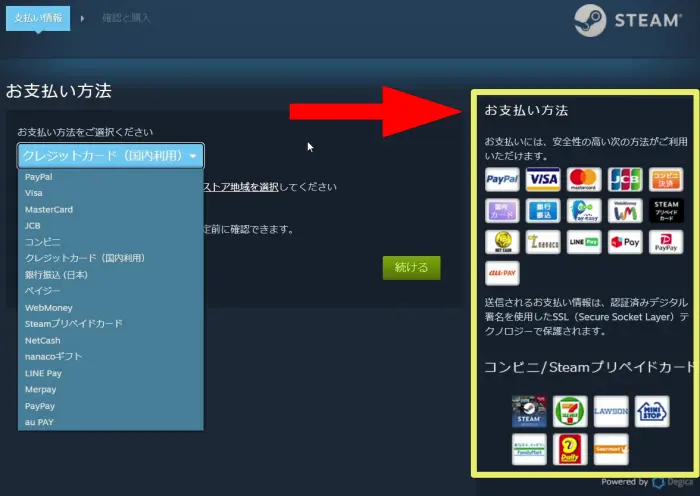








Steamには無料で遊べるゲームやデモ版があります。
ゲームを購入する前に、無料で遊べるゲームをダウンロードして使用感を試してみるのはオススメです。
(試してみて自分に合わなければ、据え置き型の方のゲームを購入すれば良いと思います)
>> Steamでデモ版のゲームを見てみる